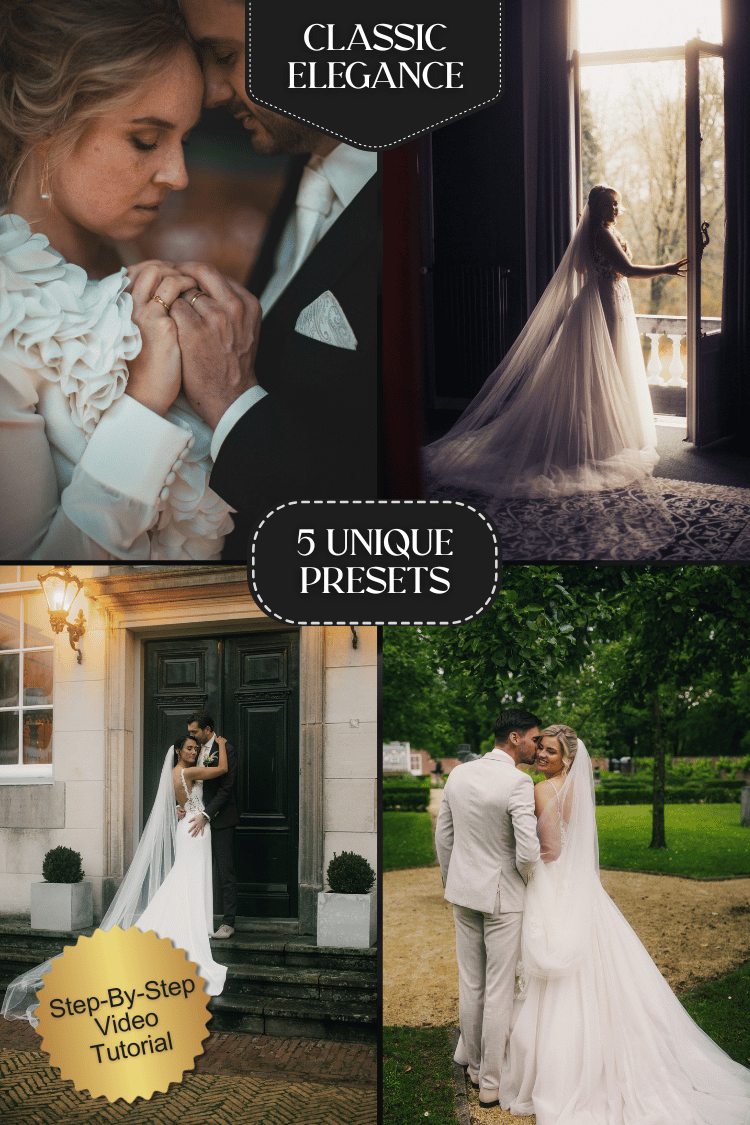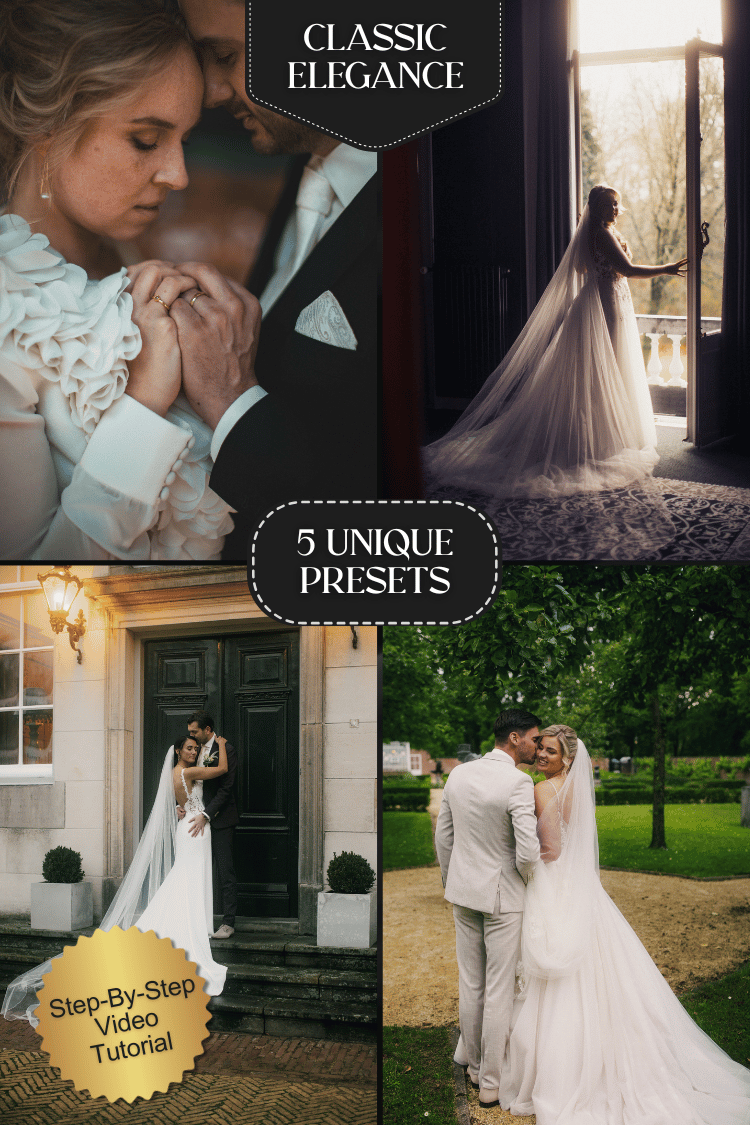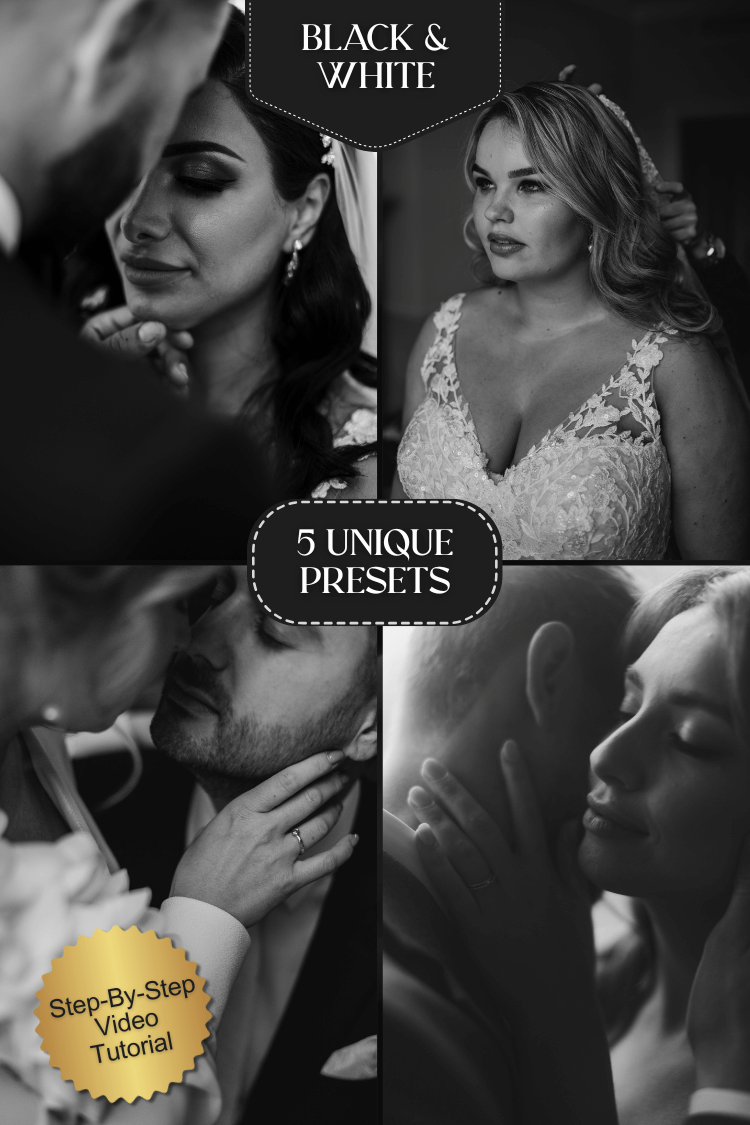Koop Roy van der Wens Lightroom Presets
Lightroom Prestes
Adobe Lightroom Presets: Elevate Your Wedding Photography
If you’re looking to refine your wedding photography and achieve a professional, polished look, Lightroom presets wedding by Roy van der Wens are an essential tool. These presets allow photographers to edit their images efficiently, ensuring a consistent and timeless aesthetic. Whether you’re a seasoned wedding photographer or just starting out, these Lightroom presets for wedding photography help you enhance your images with just a few clicks.
Preset Store

Frequently Asked Questions About Adobe Lightroom Presets
-
Using wedding lightroom presets simplifies the editing process and helps photographers save valuable time. Instead of manually adjusting every image, you can apply the preset and instantly achieve a refined look.
1. Save Time and Improve WorkflowWith hundreds of images to edit after a wedding day, manually adjusting exposure, lighting, contrast, and color balance can be overwhelming. Lightroom presets wedding photography streamline your workflow, allowing you to focus on the creative aspects of your work.
2. Maintain a Consistent Photography StyleEvery photographer strives for a signature style. Wedding Lightroom presets ensure that your images have a uniform tone, whether you’re aiming for a soft pastel look, a rich black and white aesthetic, or a vibrant, colorful finish. Presets and profiles help maintain brand consistency across your entire gallery.
3. Achieve the Desired Look EffortlesslyEach preset pack is designed to help photographers achieve the desired atmosphere for their photos. Whether you’re working with indoor reception shots or sunlit outdoor portraits, there’s a preset that fits every lighting situation.
-
Roy van der Wens’ Lightroom presets for wedding photographers offer a range of editing styles that cater to different preferences.
-
• Classic Elegance – Soft contrast, neutral tones, and enhanced skin tones for a refined and sophisticated look.
• Warm & Vibrant – Boosts warmth, adds rich colors, and enhances natural light.
• Black and White – A timelesspreset that emphasizes depth, contrast, and texture.
• Light & Airy – Soft highlights, muted shadows, and a dreamy palette.
• Moody & Cinematic – Deep shadows and earthy tones to create an emotional and artistic feel.
Each collection is curated to enhance different photography styles, from candid shots to posed portraits. -
Using Lightroom presets for wedding photography is simple, whether you’re editing on a desktop or a mobile device. Follow these steps for seamless installation and application:
-
1. Download the preset pack (usually in .zip or .xmp format).
2. Open Adobe Lightroom Classic.
3. Navigate to the Develop Module (D shortcut).
4. In the Presets panel, click the + icon and select “Import Presets.”
5. Locate the downloaded preset pack and click “Import.”
6. Your new Lightroom presets wedding collection will now appear in the Presets panel.
-
1. Download the presets in .xmp or .dng format.
2. Open Adobe Lightroom CC on your desktop version.
3. Go to “File” > “Import Profiles & Presets.”
4. Select the preset files and import them.
5. The presets will sync to your mobile app if you’re signed into the same Adobe account.
-
1. Open an image in Adobe Lightroom.
2. Navigate to the Presets panel.
3. Select the desired wedding preset from your collection.
4. Adjust settings such as white balance, exposure, and contrast if needed.
5. Use adjustments like shadow, highlights, and color grading to fine-tune the composition.
6. Save and export your final jpeg file.
-
While both presets and profiles adjust your photos, they serve different purposes:
• Presets – Apply a fixed set of adjustments to an image (e.g., contrast, saturation, exposure).
• Profiles – Modify the underlying color and tone without affecting the sliders in Lightroom Classic or Lightroom CC.
Understanding these differences helps photographers tailor their edits to fit specific lighting situations and scenarios.
Compatible Software: Lightroom Classic & Lightroom Mobile
The wedding Lightroom presets available on our website are specifically designed for Adobe Lightroom Classic and Lightroom Mobile. They are compatible with the latest XMP file format, ensuring seamless integration with modern versions of Lightroom.
Supported Versions:
• Lightroom Classic (Version 7.3 and later) – Works with XMP presets in the Develop module.
• Lightroom Mobile (iOS & Android) – Compatible with XMP presets when synced via Adobe Creative Cloud.
These presets are not compatible with Capture One, Photoshop, or older versions of Lightroom that use LRTemplate files. For the best results, ensure you are using a supported version of Lightroom Classic or Lightroom Mobile to achieve a professional, consistent look in your wedding photograph
Choosing the Best Wedding Lightroom Presets
When selecting the best wedding lightroom presets, consider the following factors:
1. Aesthetic Preferences – Do you prefer bright and airy, dark and moody, or something in between?
2. Versatility – Can the preset be used in various lighting situations, including indoor and outdoor settings?
3. Adjustability – Are the presets to edit flexible enough to be fine-tuned for different shots?
4. Quality – The best lightroom presets should enhance vibrancy and composition without degrading image quality.
A high-quality preset pack includes different variations to accommodate a range of photography styles and scenarios.
Final Thoughts: Elevate Your Wedding Photography
Investing in Lightroom presets for wedding photographers is a game-changer for any wedding photographer looking to refine their editing process. With the ability to tweak, refine, and enhance images effortlessly, these presets allow you to focus on capturing the perfect moments rather than spending hours editing.
Whether you’re capturing an emotional wedding reception, an intimate couple’s shoot, or a grand outdoor ceremony, the right Lightroom preset pack will ensure your photos look polished and professional.
📥 Don’t wait—download the best wedding presets today and elevate your wedding photography to the next level!